3DMax怎么使用ffd圆柱体?
设·集合小编 发布时间:2023-03-14 16:52:54 1675次最后更新:2024-03-08 11:13:41
大家好!相信有很多小伙伴在使用“3DMax”的时候会遇到很多还未涉及到的问题,比如3DMax怎么使用ffd圆柱体?那么今天本文内容主要以3DMax2021版本为例,给大家演示3DMax使用ffd圆柱体的方法步骤,希望能帮助到大家。
工具/软件
电脑型号:联想(lenovo)天逸510s; 系统版本:Windows7; 软件版本:3DMax2012
方法/步骤
第1步
打开3DMax2012软件,进入软件工作界面;

第2步
点击【创建】-【几何体】-【管状体】,按图示设置好右边工作栏中管状体的各个参数后,绘制出一个管状体模型;




第3步
选中管状体,点击【修改器】-【ffd(圆柱体)】,给模型附加ffd圆柱体并设置好ffd尺寸参数(如图所示);




第4步
点击右边工作区中的【控制点】,按图示选中模型上的控制点并进行缩放和旋转调整;
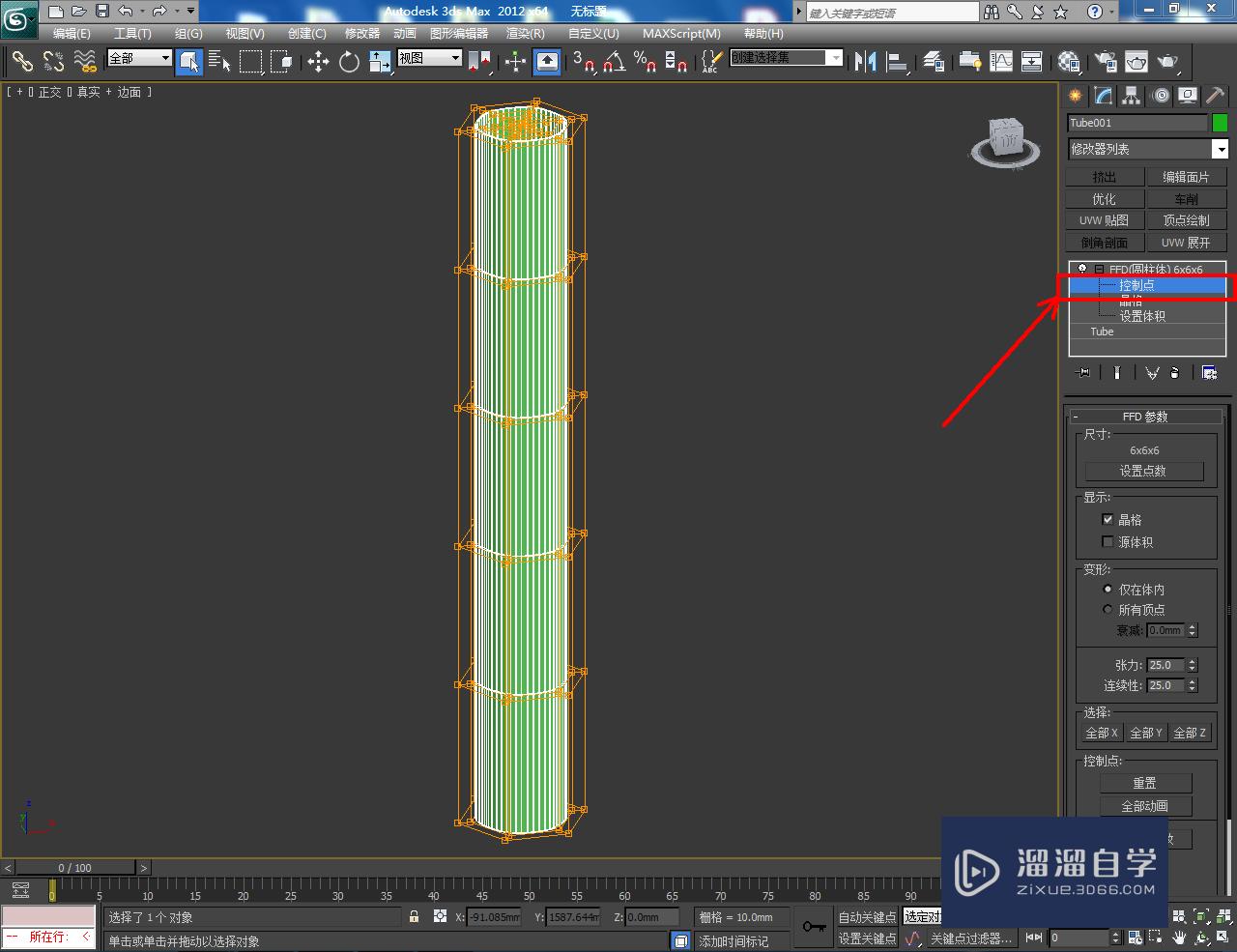


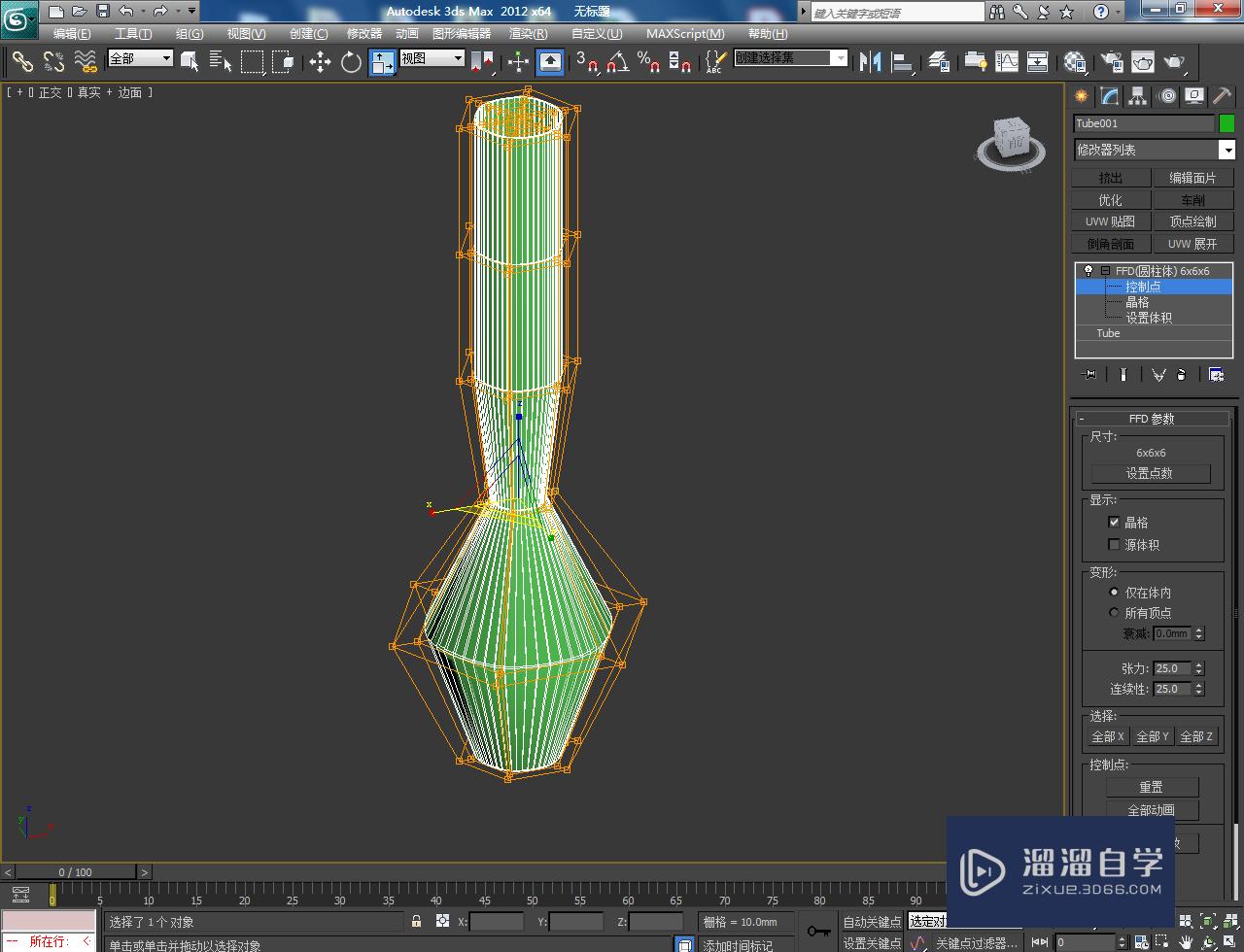

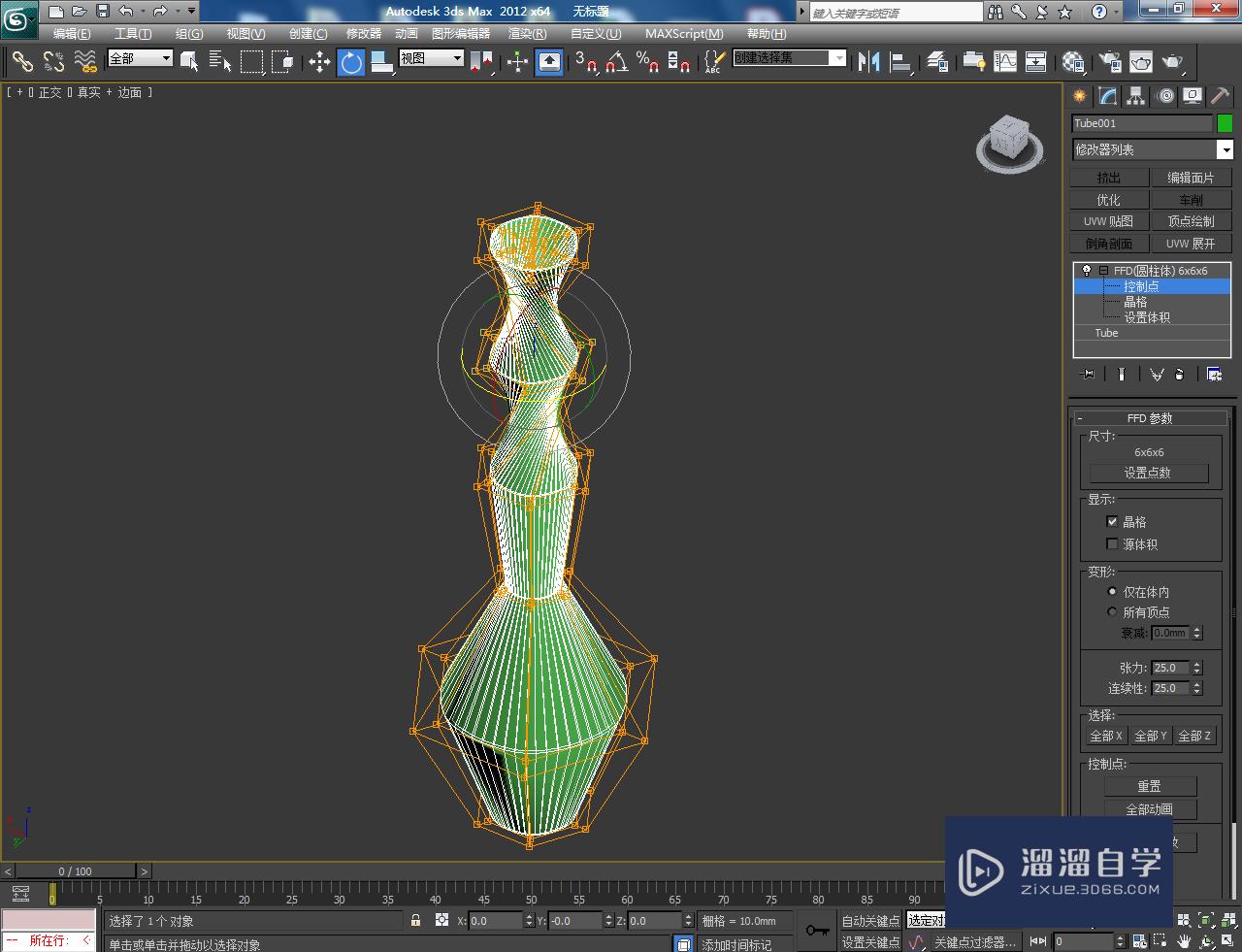

第5步
点击【材质编辑器】,给模型设置一个材质球并进行附加即可。以上就是关于3DMax怎么使用ffd圆柱体的所有介绍。




温馨提示
以上就是关于“3DMax怎么使用ffd圆柱体?”全部内容了,小编已经全部分享给大家了,还不会的小伙伴们可要用心学习哦!虽然刚开始接触3DMax软件的时候会遇到很多不懂以及棘手的问题,但只要沉下心来先把基础打好,后续的学习过程就会顺利很多了。想要熟练的掌握现在赶紧打开自己的电脑进行实操吧!最后,希望以上的操作步骤对大家有所帮助。
- 上一篇:如何运用3DMax视口背景?
- 下一篇:3DSMax模型怎么导入udk3?
相关文章
- 3DMax如何使用ffd圆柱体
- 3DMax如何绘制固定尺寸圆柱体?
- 3DMax制作圆柱体模型教程
- 3DMax2017如何创建切角圆柱体教程
- 3DMax用圆柱体制作圆桌
- 3DMax怎么用切角圆柱体制作简约茶几?
- 3DMax利用切角圆柱体制作创意灯
- 3DMax绘制圆柱体模型教程
- 3DMax切角圆柱体制作方法详解
- 3DMax怎么创建切角圆柱体?
- 3DMax如何制作圆柱体?
- 3DMax怎么制作圆柱体?
- 3DMax如何制作切角圆柱体?
- 3DMax如何使用切角圆柱体?
- 3DMax圆柱体如何设置高度分段为1?
- 3DMax如何创建切角圆柱体?
- 3DsMax扩展基本体之切角圆柱体的创建方法
- 3DMax如何制作椭圆柱体?
- 3DMax怎么修改切角圆柱体?
- 3DSMax圆柱体怎样关掉平滑属性?
- 3DMax切角圆柱体设置教程
- 3Ds Max快速创建圆柱体的步骤
- 3DSMax怎样绘制切角圆柱体?
- 3DSMax中怎么复制圆柱体?
- 3DMax中圆柱体怎样使用修改命令?
- 3Ds Max怎样快速新建圆柱体模型?
- 3DMax中如何绘制圆柱体?
- 3DMax中的圆柱体怎么用?
- 3DSMax怎么插入圆柱体?
- 3DMax怎么把圆柱体弄弯?
- 3DMax如何让圆柱体弯曲?
- 3DSMax怎么用切角圆柱体?
广告位


评论列表